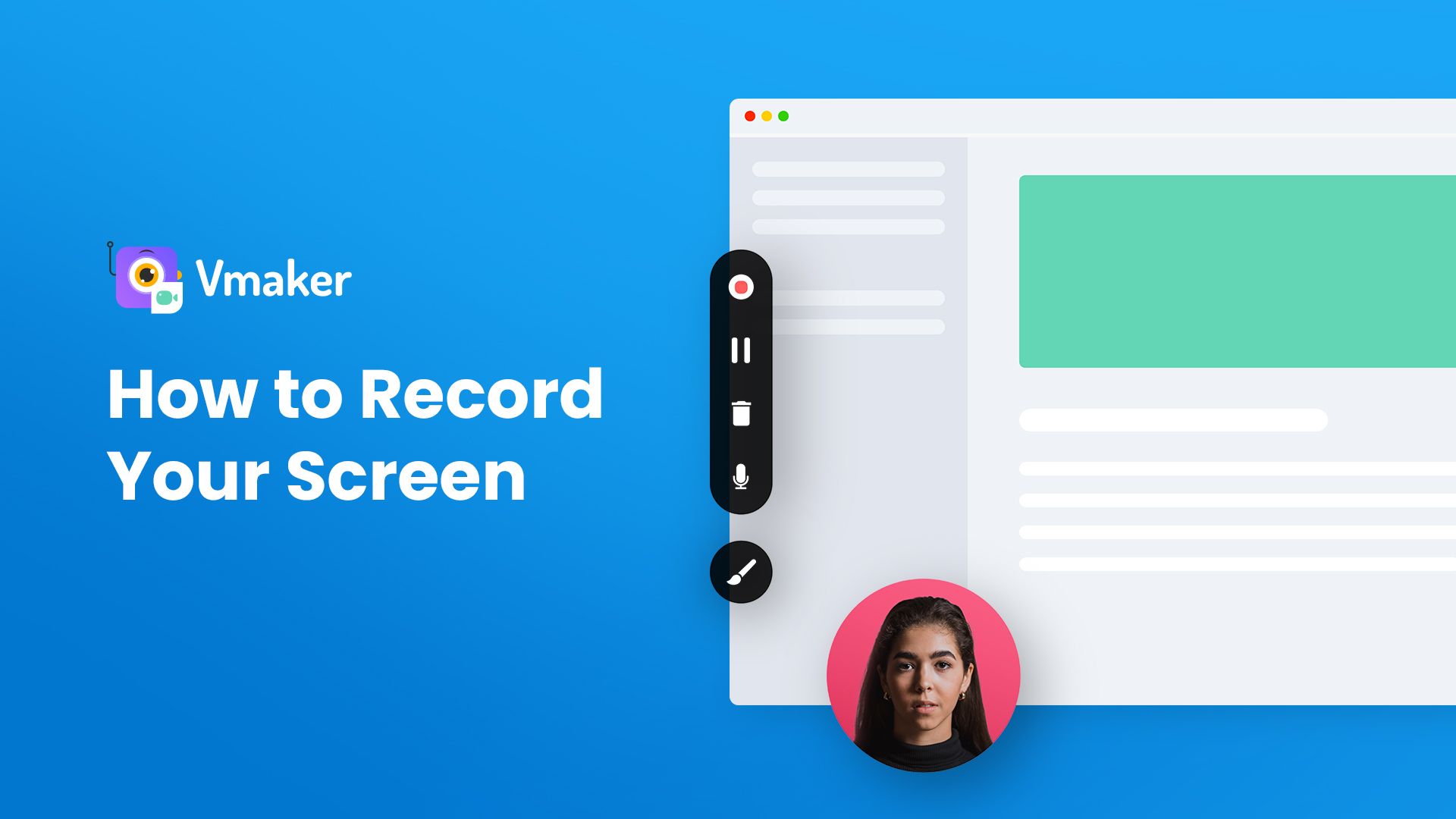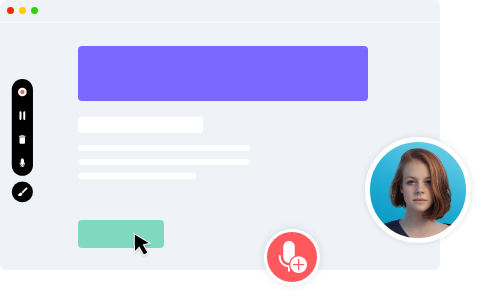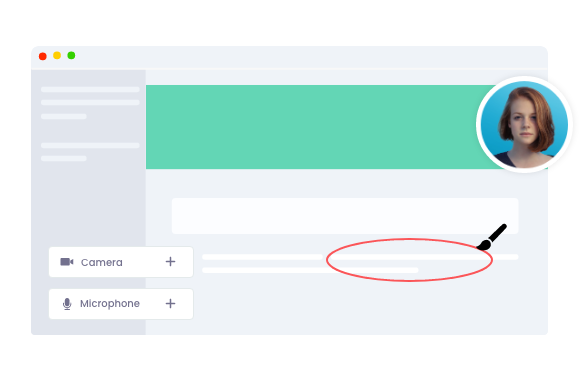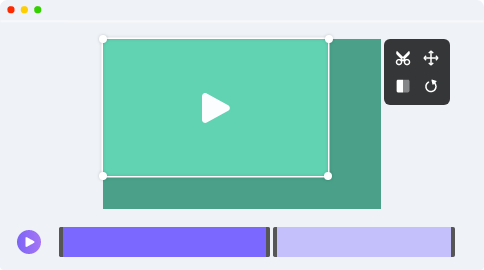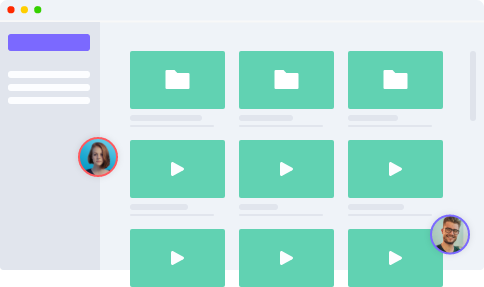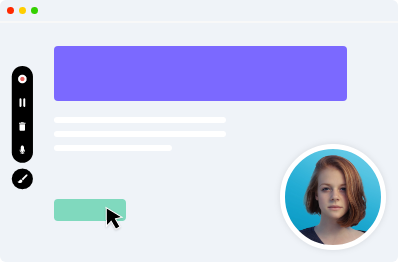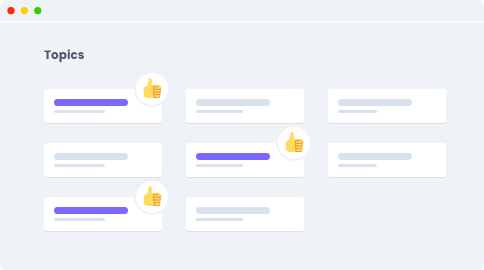Вот три причины, почему программы для записи экрана выделяются:
- Они просты в использовании; не нужно тратить время на изучение как пользоваться записью экрана
- Это не дорого; ваш маркетинговый бюджет в безопасности
- Вы можете персонализировать видео, добавив своё лицо и голос — это поможет быстро установить контакт с аудиторией